Reviews:
No comments
Related manuals for HDR-CX100/B
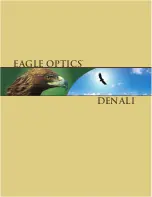
DENALI
Brand: eagle optics Pages: 8

Victory NV 5,6 x 62 T series
Brand: Zeiss Pages: 95

F455S
Brand: Forward Pages: 83

94043
Brand: Harbor Freight Tools Pages: 5

SPYNET
Brand: JAKKS Pacific Pages: 16

TSN-883
Brand: Kowa Pages: 4

NVG7-21A
Brand: ATN Pages: 1

Wetekom 90 01 59
Brand: Westfalia Pages: 15

Terra Ed 8 x 32
Brand: Zeiss Pages: 4

Victory 10x45T*RF
Brand: Zeiss Pages: 19

Walther 10x42 Outlander
Brand: Umarex Pages: 2

















